Visualizza le informazioni (proprietà) del clip.
Schermata miniature
TOPSono disponibili “Schermata standard” e “Schermata dettagliata”.
Utilizzare il pulsante [DISPLAY] per passare da una schermata all’altra.
Le miniature vengono visualizzate in ordine di registrazione dalla meno recente alla più recente.
Schermata standard
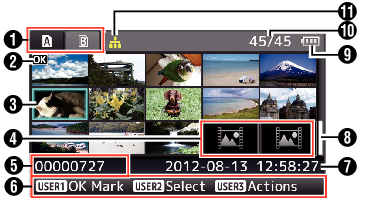
Informazioni scheda SD
Visualizza lo stato della scheda SD inserita, della scheda SD selezionata, dell’interruttore di protezione dalla scrittura e la necessità del ripristino.
Utilizzare l’interruttore [SLOT A/B] per commutare gli alloggiamenti. I clip negli alloggiamenti A e B non possono essere visualizzati contemporaneamente.

 :
:
L’interruttore di protezione dalla scrittura della scheda SD nell’alloggiamento A è impostato.
 :
:
La scheda SD nell’alloggiamento B deve essere ripristinata o formattata oppure è una scheda SD non supportata.
Contrassegno clip
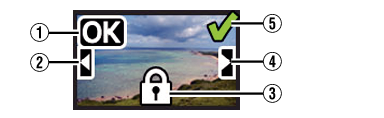
Al clip viene aggiunto il contrassegno OK.
I clip ai quali sono aggiunti i contrassegni OK non possono essere eliminati sul registratore videocamera.
Quando [Main Menu]  [System]
[System]  [Record Set]
[Record Set]  [Record Format]
[Record Format]  [
[  Format] è impostato su “AVCHD”, il simbolo OK indica che il clip è protetto.
Format] è impostato su “AVCHD”, il simbolo OK indica che il clip è protetto.
Questo contrassegno indica che il clip corrente continua in un’altra scheda SD quando la registrazione viene suddivisa ed eseguita su diverse schede SD.
Questo contrassegno indica che non è possibile apporre o eliminare un contrassegno OK dal clip e che il clip non può essere eliminato.
Quando [Main Menu]  [System]
[System]  [Record Set]
[Record Set]  [Record Format]
[Record Format]  [
[  Format] è impostato su “AVCHD”, i clip che non sono registrati su questo registratore videocamera non possono essere modificati.
Format] è impostato su “AVCHD”, i clip che non sono registrati su questo registratore videocamera non possono essere modificati.
Questo contrassegno indica che la registrazione del clip corrente continua in un’altra scheda SD quando la registrazione viene suddivisa ed eseguita su diverse schede SD.
Quando si seleziona il clip, viene visualizzato un segno di spunta verde.
I segni di spunta magenta e grigio vengono visualizzati in modalità selezione multipla.
Cursore
Clip su cui lavorare. Utilizzare il pulsante a forma di croce ( 


 ) per spostare il cursore.
) per spostare il cursore.
Visualizzazione sostituzione miniature
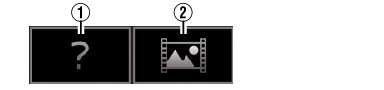
Non può essere riprodotto anche se si preme il pulsante Imposta (Riproduzione).
Dipende dalle impostazioni [Main Menu]  [System]
[System]  [Record Set]
[Record Set]  [Record Format]
[Record Format]  [System], [
[System], [  Resolution]/[
Resolution]/[  Resolution] e [
Resolution] e [  Frame & Bit Rate]/[
Frame & Bit Rate]/[  Frame & Bit Rate].
Frame & Bit Rate].
Quando [Record Format]  [
[  Format] è impostato su “AVCHD”, potrebbe non essere possibile riprodurre file registrati su registratori videocamere diversi da quelli di serie GY-HM600 e GY-HM650.
Format] è impostato su “AVCHD”, potrebbe non essere possibile riprodurre file registrati su registratori videocamere diversi da quelli di serie GY-HM600 e GY-HM650.
Se non è possibile riprodurre il file, viene visualizzato lo schermo di sostituzione delle miniature  di cui sopra.
di cui sopra.
Nome del clip
Il nome del file (numero di clip) del clip selezionato viene visualizzato.
Guida operativa
Visualizza una guida per i pulsanti operativi correnti.
Lo schermo di selezione delle azioni viene visualizzato quando si preme il pulsante Utente 3 ([LOLUX/3].)
Ora di avvio della registrazione
Visualizza l’ora di avvio di registrazione del clip.
La visualizzazione di data/ora dipende dalle impostazioni [LCD/VF]  [Display Settings]
[Display Settings]  [Date Style]/[Time Style] nella schermata [Main Menu].
[Date Style]/[Time Style] nella schermata [Main Menu].
Barra di scorrimento
Indica la posizione di scorrimento.
Uno spazio nero sotto la barra di scorrimento (bianca) indica che vi sono altre pagine.
Quando la barra di scorrimento (bianca) si trova sulla parte inferiore, ciò indica l’ultima pagina.
Autonomia della batteria
Numero di clip
Se non si seleziona alcun clip, appare “il numero in esecuzione/numero totale di clip” del clip da visualizzare.
Anche se si seleziona solo un clip, il numero di clip selezionati nell’alloggiamento corrente viene visualizzato.
Icona connessione di rete
Quando [Main Menu]  [System]
[System]  [Network] è impostato su “On(SDI Off)” o “On(HDMI Off)”, viene visualizzato lo stato della connessione di rete.
[Network] è impostato su “On(SDI Off)” o “On(HDMI Off)”, viene visualizzato lo stato della connessione di rete.
Questa icona non è visualizzata quando viene selezionato “Off”.
Schermata dettagliata
Le voci in comune con la schermata Standard non saranno descritte. Fare riferimento a “Schermata standard ”.
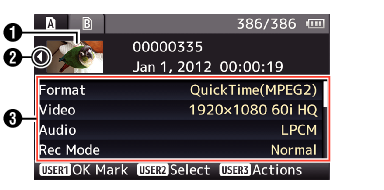
Miniatura
Miniatura del clip selezionato dal cursore. Utilizzare il pulsante a forma di croce ( 
 ) per spostare il cursore.
) per spostare il cursore.
Contrassegno di scorrimento ( 
 )
)
Se vi sono clip precedenti,  appare a sinistra.
appare a sinistra.
Se vi sono altre clip,  appare a destra.
appare a destra.
I contrassegni non saranno visualizzati se non vi sono clip prima e dopo quello corrente.
Metadati
Metadati del clip indicato dal cursore.
È possibile utilizzare il pulsante a forma di croce ( 
 ) per scorrere.
) per scorrere.
